מספרים לתואר - אחד האלמנטים של חישובים חמורים, ולכן הפעילות ב- Microsoft Excel אינן עוקפות גם בלעדיהם. בפרט, לעתים קרובות יש צורך לבנות ערך בכיכר. התוכנית מציעה מספר כלים זה - פשוט ומסובך. שקול את כל הדרכים לשים מספר לתוך ריבוע או תואר אחר, כמו גם לחשב את השורש מהמספר - הרגיל או במידה מסוימת.
לפני החישובים, רענן לזכרו של בסיס מתמטיקה בתחום התואר:
- 0 לכל תואר הוא אפס;
- 1 לשום תואר שווה לאחד;
- מספר לאפס תואר, אם לא 0, הוא 1;
- הערך לתואר 1 אינו משתנה.
זקפה של המספר בכיכר באופן ידני
הדרך הפשוטה ביותר לבנות ערך לתוך ריבוע או כל תואר אחר - לשים את הסמל "^" ולכתוב את התואר. שיטה זו מתאימה לחישובים בודדים במהירות. הנוסחה להקליט הריבוע של המספר נראה כך: = המספר הראשוני ^ 2. הערך מסומן באופן ידני, או את ייעודו של התא עם המספר שאתה רוצה לבנות ריבוע.
- פתח את גיליון Excel ובחר תא ריק.
- אנו כותבים נוסחה עם הערך הרצוי - בדוגמה זו, המספר כתוב ידנית. סימן שווה בהתחלה נחוץ כדי להבטיח כי עבודה חישוב אוטומטי.
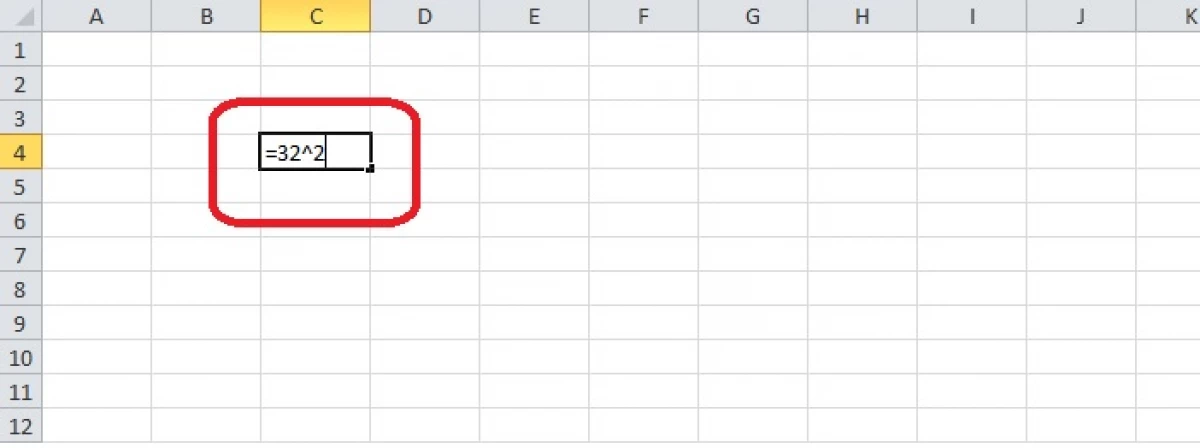
- לחץ על המקש "Enter". בתא יופיע את הכיכר של המספר הראשוני. אם תלחץ על התא, באפשרותך לראות במחרוזת שמעל נוסחה המשומשת.
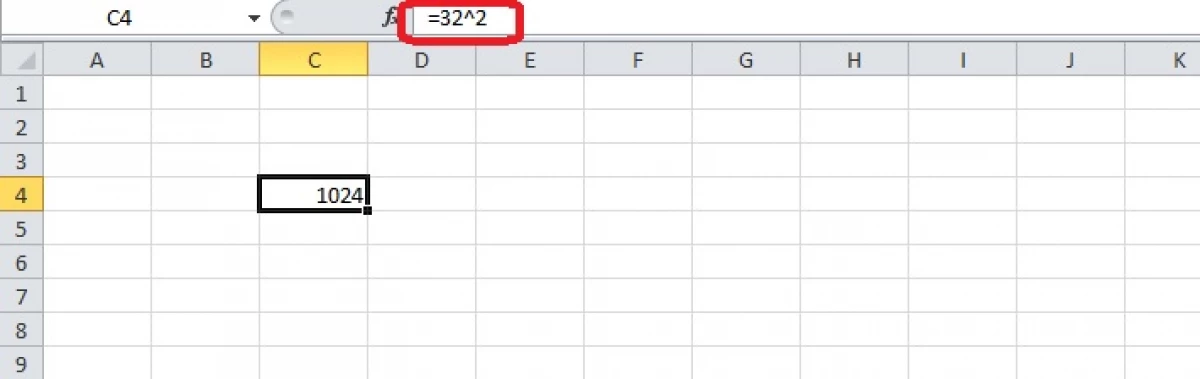
בדוק את אותה נוסחה, אבל במקום המספר הרגיל כדי להכניס את ייעוד התא מאותו גיליון בנוסחה. הקואורדינטות אופקית ואנכית נרשמות בתחילת הביטוי - שם עמד הערך בעבר.
- אתה צריך לבחור כל תא ולכתוב מספר שנבנה לתוך הכיכר.
- ליד הסדין אנו כותבים סימן לשוויון ומרכיבים את הנוסחה. לאחר סימן "=" על ידי לחיצה על תא עם מספר מוקלט, אז אנחנו כותבים את כל זהה.
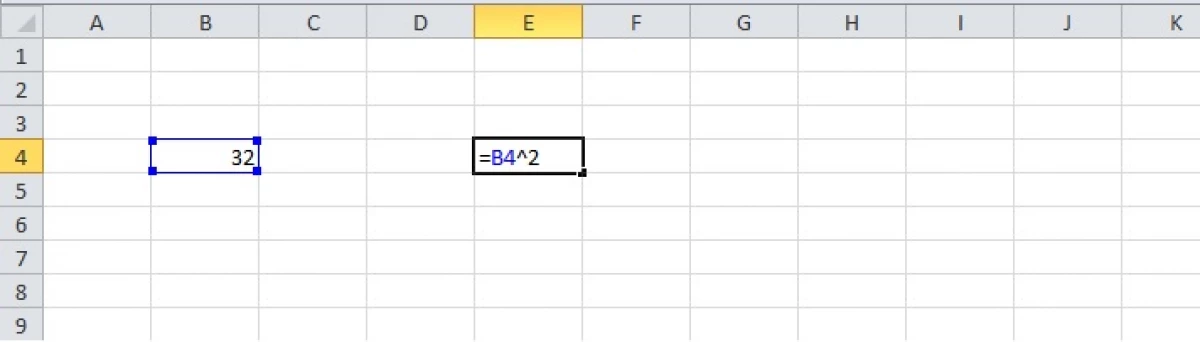
- לחץ על מקש "Enter" - התוכנית תציג את התוצאה על הגיליון.
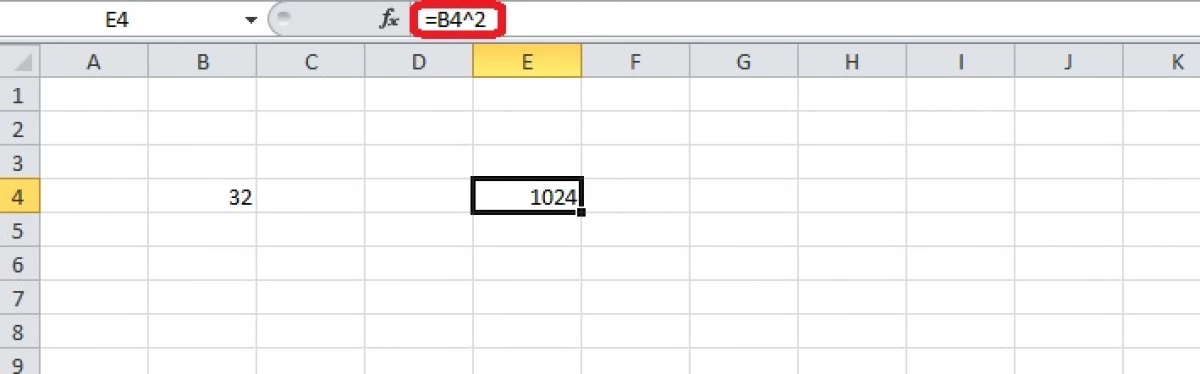
הממסד באמצעות הפונקציה
הגדרת הערך בכיכר, הקוביה או תואר אחר אפשרי גם באמצעות הנוסחה של אותו שם. הוא מופעל ברשימת מנהל הפונקציה, ולכן מילוי התאים הוא פשוט.
- לחץ על תא ריק.
- עליך לפתוח את הפונקציות המאסטריות - לחץ על הסמל "F (x)" ליד הקו שבו מוצגים נוסחאות.

- בתיבת הדו-שיח, בחר את הקטע "מתמטית" ומצא את פונקציית התואר ברשימה. לחץ על רשימה זו של הרשימה ולחץ על הלחצן "אישור".
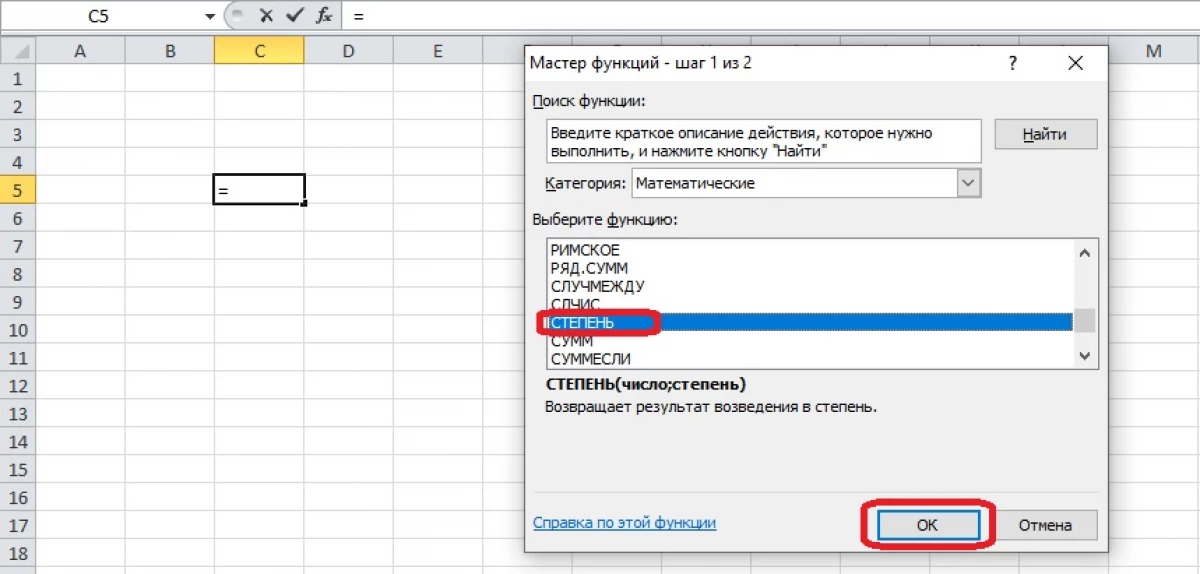
- למלא את טיעוני הפונקציה. אם המספר המוקם לתואר נרשם על הגיליון, שדה הקלט צריך להיות פעיל ולחץ על התא המתאים. הייעוד יופיע בשדה "מספר". ניתן לכתוב את התואר באופן ידני או לבחור מתוך המספרים שנרשמו על הגיליון (לדוגמה, אם יש תואר בטבלה). לאחר מילוי בשני השדות, לחץ על "Enter" או "אישור".
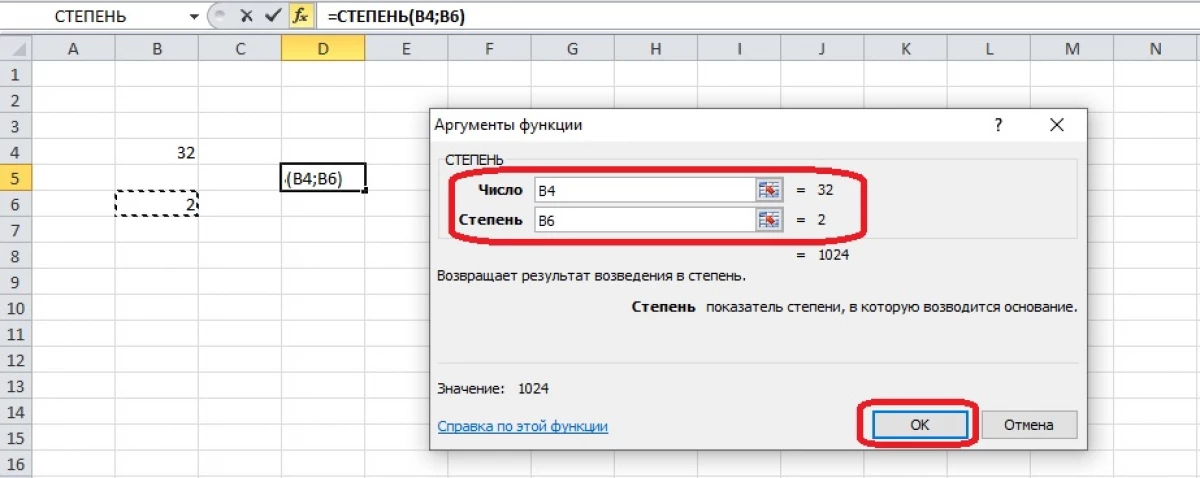
- באמצעות הנוסחה, באפשרותך למלא את העמודה בערכים בתוך מספר שניות. עליך לבחור את התא העליון, לא לספור את הכובעים, מהדק סמן מרובע בפינה הימנית התחתונה. משוך אותו למטה ולהדגיש את כל התאים בעמודה. שחרר את לחצן העכבר, ותוצאות החישובים יופיעו על המסך.
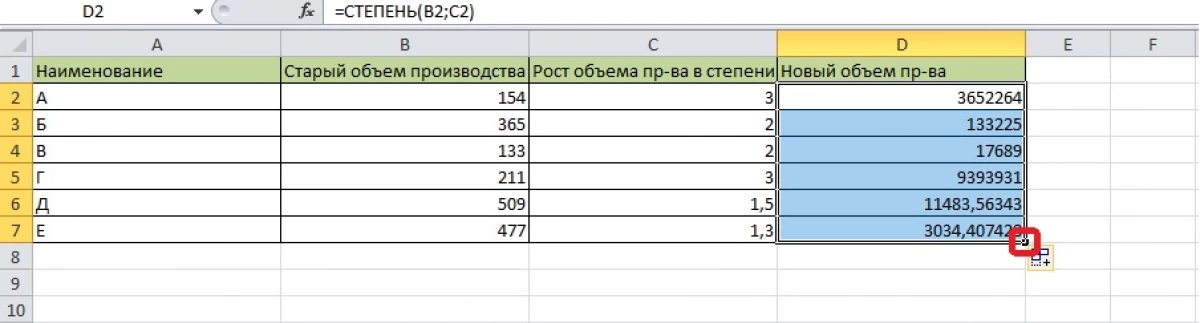
חישוב השורש מבין Excel
תוכנית Microsoft Excel מכילה כלי מיצוי שורש אוטומטי. פעולה זו מתפרקת במרובע.
- לחץ על תא ריק ופתח את הכרטיסייה "נוסחאות" בסרגל הכלים. זוהי דרך נוספת ללכת לאדון הפונקציות. באפשרותך להשתמש בשיטה שמוצגת בעבר - לחץ על הסמל "F (x)" ליד המחרוזת שבה מוצגים נוסחאות.

- פתח את הקטגוריה "מתמטית". אם הפונקציות פתוחות, הסעיף נבחר מהרשימה שנפתחת על ידי לחיצה על לחצן החץ. הכרטיסייה "פורמולה" מציגה מיד את הלחצן עבור הפונקציות של קטגוריה זו. אנו בוחרים את נוסחת השורש.
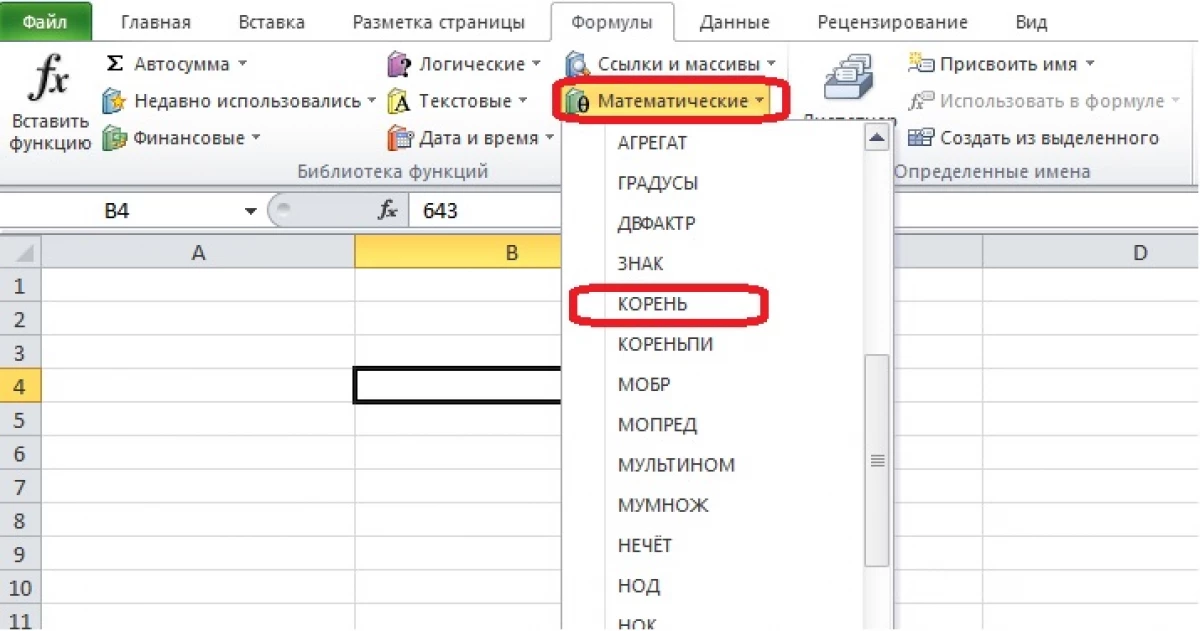
- עליך למלא את השדה החופשי בחלון "טיעונים". הזן את המספר באופן ידני או בחר תא עם הערך שממנו יופק השורש. לחץ על "אישור" אם המחרוזת מלאה כראוי.
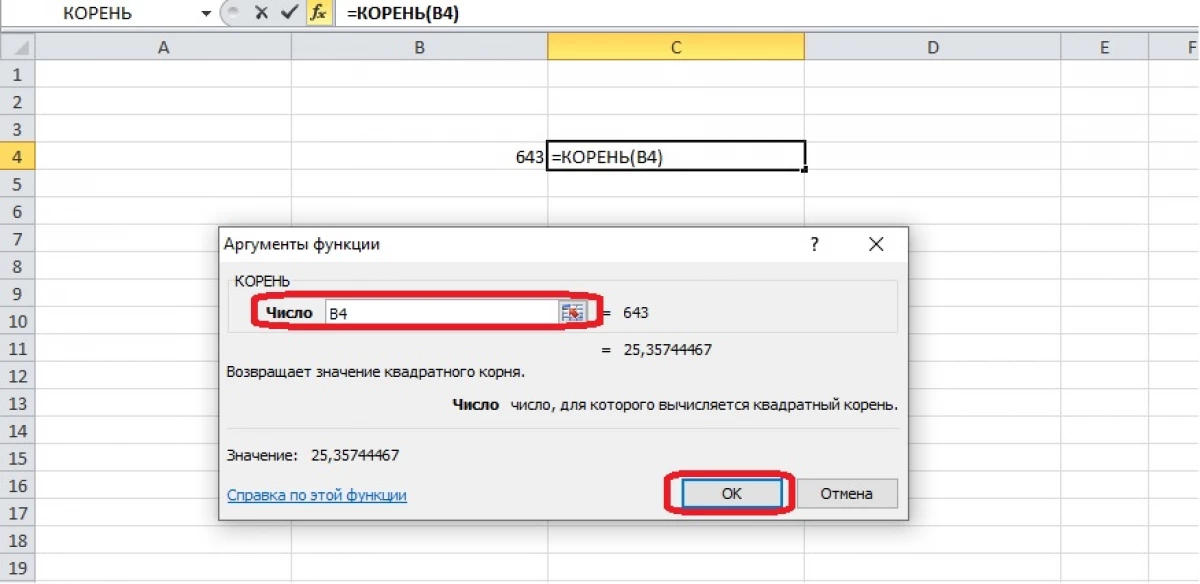
- התא יציג תוצאה של חישובים. אם מספר מספרים צוינים כדי לחלץ את השורש, תוכל לבחור את התאים המתאימים לצד אותם.
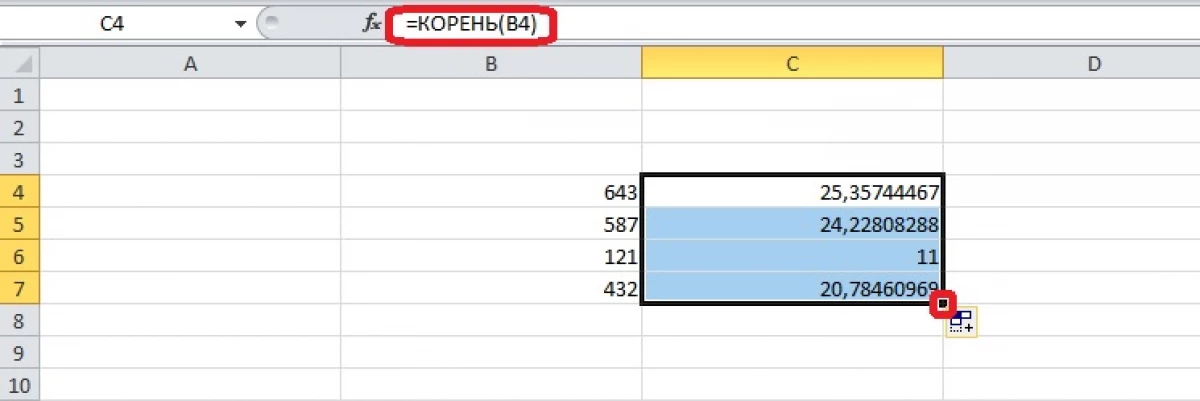
בחר את הנוסחה באשף הפונקציות ולכתוב שתי ארגומנטים בסוגריים: הראשון שממנו השורש מופק למידה, השני הוא 1 / N. הערך של n הוא מידת השורש. כדי לקבל את התוצאה, סגור בסוגריים ולחץ על "Enter".
הקלטה של מספר עם סמל
לפעמים יש צורך לרשום את המספר בדו"ח עם מידת זכותו, כפי שקורה במתמטיקה. ערך זה נראה מסודר, וזה יכול לשמש יחד עם נוסחאות. לעשות טבלה למשל. באחת העמודות יש ריבועים של מספרים. תן להם להקליט את הערכים שלהם עם תואר. כדי לגלות את המספר הראשוני, אתה יכול להשתמש בפונקציה השורש, אבל כאן הריבועים הפשוטים ביותר של המספרים נלקחים כאן למשל.
- עם לחצן העכבר הימני בתא ריק ולפתוח את התפריט "פורמט תא".
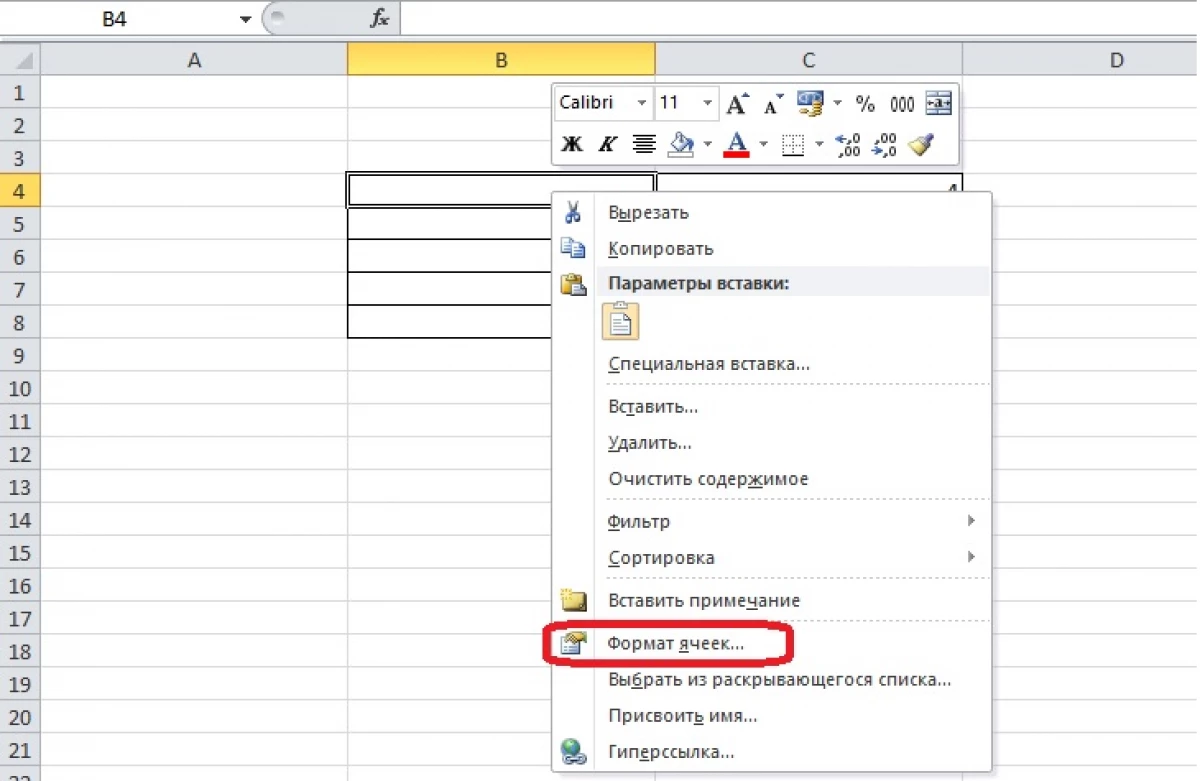
- אנו מגדירים את תבנית הטקסט באמצעות תיבת הדו-שיח שמופיעה ולחץ על "אישור".
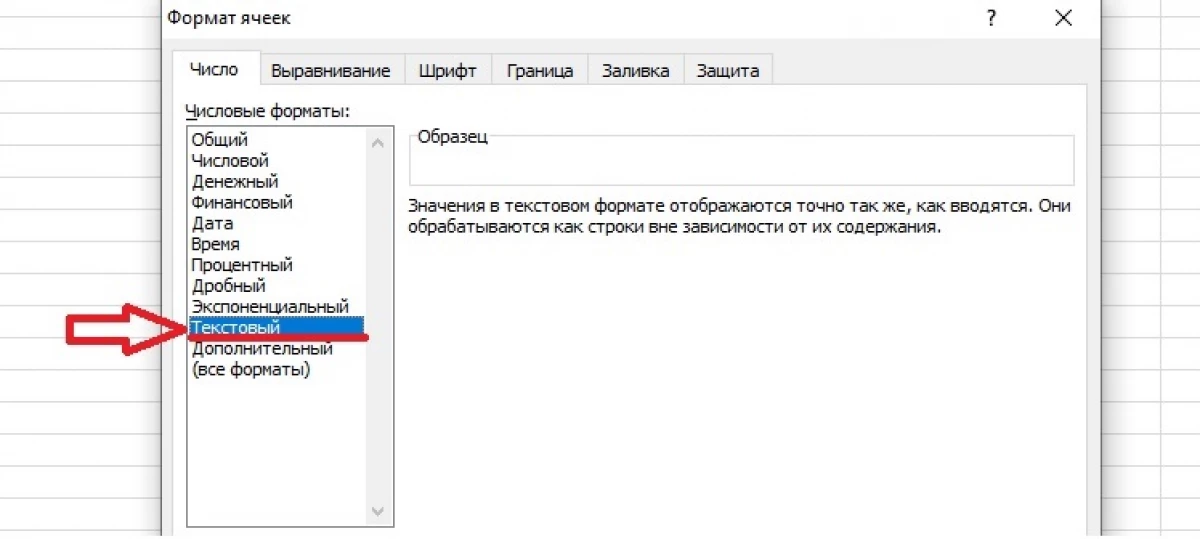
- אנו כותבים בתא ליד הכיכר, המספר הראשוני והתואר. אנו מדגישים את המספר שפירושו תואר.
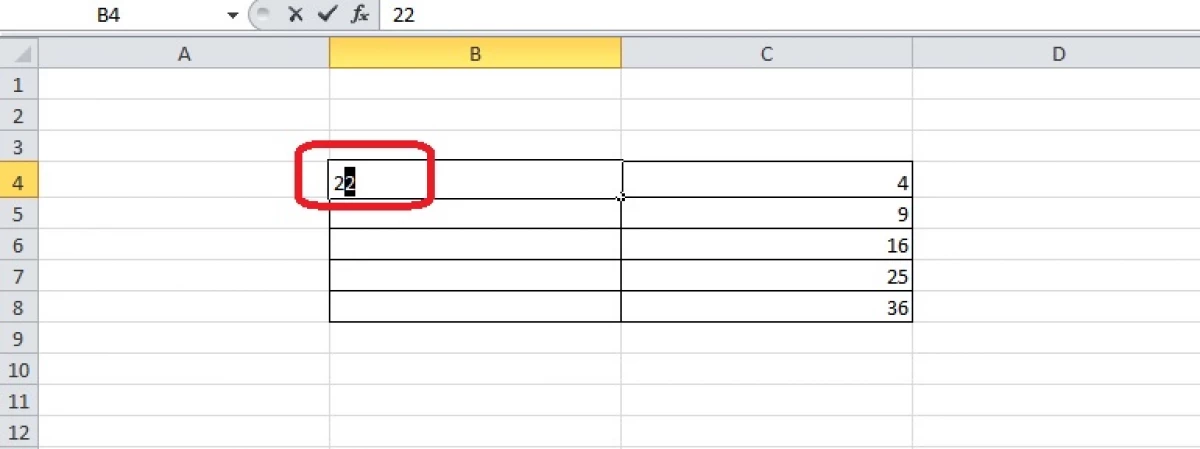
- פתח את "פורמט התא" בתפריט ההקשר לאחר לחיצה על לחצן העכבר הימני. תיבת הדו-שיח משתנה - כעת היא רק בכרטיסייה "גופן". יש צורך לשים סמן בעמודה "מהר" סעיף "שינוי".
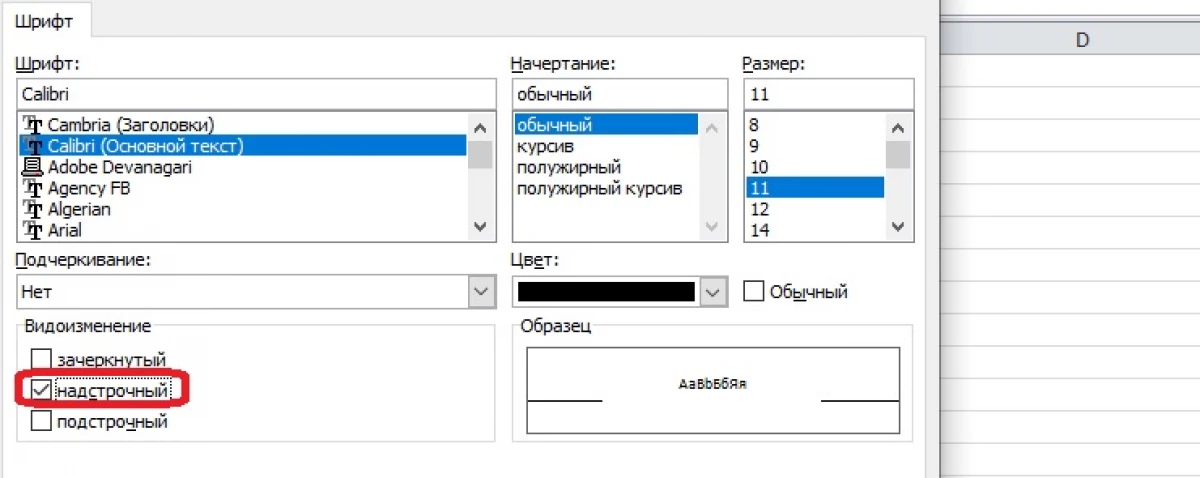
- לחץ על "אישור" ולקבל מספר עם תואר אך לא הוקם לתוכו. תא זה מכיל מספרים, אך מעוצב כמו טקסט, Excel יכול להזהיר על זה.
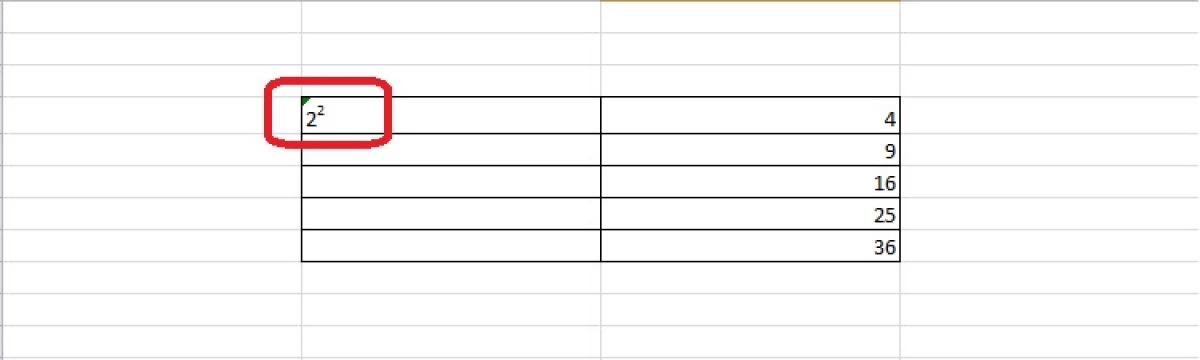
הודעה כמו ב- Excel לשים את הכיכר הופיע הראשון על טכנולוגיית המידע.
